|
目录一般放置在论文正文的前面,是论文的导读图,为读者阅读和查阅所关注的内容提供便利。使用Word 2010的目录功能,非常轻松地为自己的论文添加所需目录。在Word 2010中,除了通过使用内置的自动目录样式快速生成文档目录外,还可以轻松插入其他样式的目录,以彰显个性。 Word 2010提供了内置的自动目录样式,轻松单击鼠标,即可快速将其应用到自己的文档中。 1、将鼠标定位到论文正文的最前面,然后切换到“引用”选项卡,在“目录”选项组中单击【目录】按钮,并在随即打开的下拉列表中选择一种自动目录样式,如“自动目录1”。 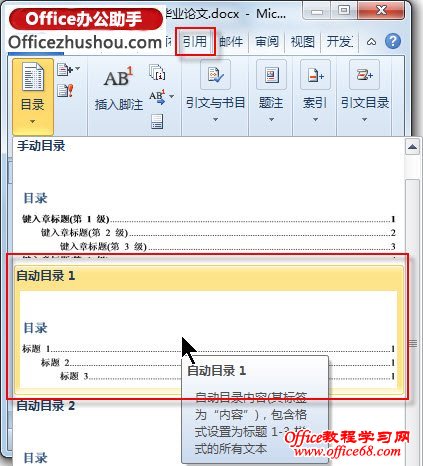 2、单击所选目录,即可快速生成当前文档所对应的目录,并插入到文档中。 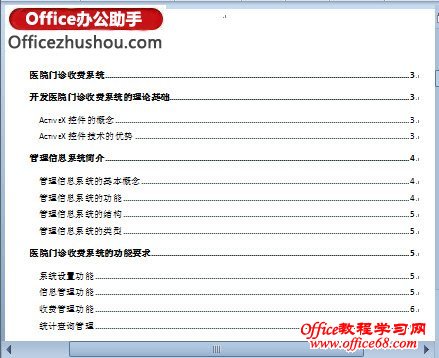 在Word 2010中,除了通过使用内置的自动目录样式快速生成文档目录外,还可以轻松插入其他样式的目录,以彰显个性。 1、执行“目录”下拉列表中的【插入目录】命令。 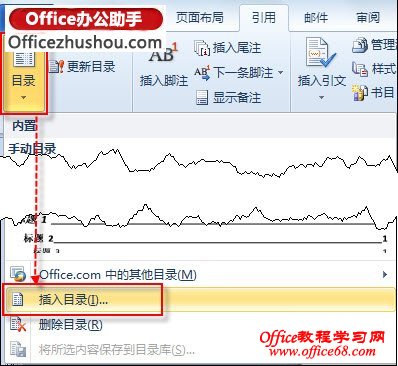 2、在随即打开的“目录”对话框的“目录”选项卡中,可根据个人需要设置各选项。例如,在“常规”选项区域中的“格式”下拉列表框中选择“正式”格式。 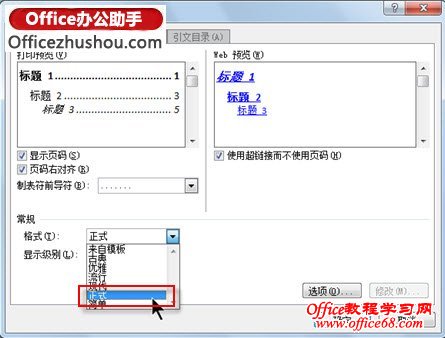 3、最后,单击【确定】按钮关闭对话框,即可生成对应格式的文档目录。 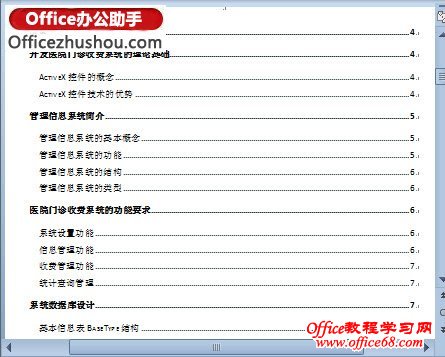 在写好的论文文档中,单击鼠标,快速生成文档目录,方便快捷,节省了不少时间。 论文目录添加成功后,整篇论文文档编写工作也就基本完成 |